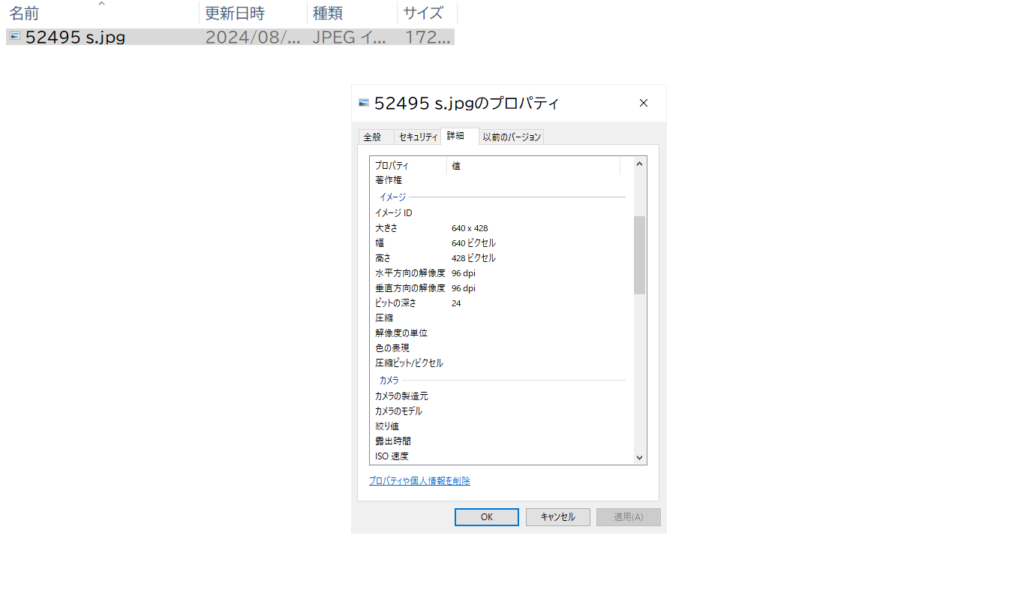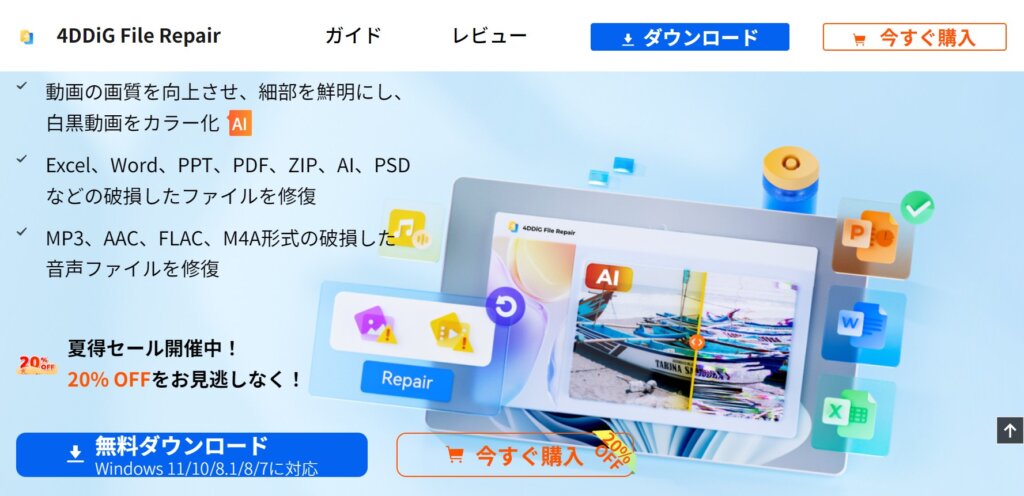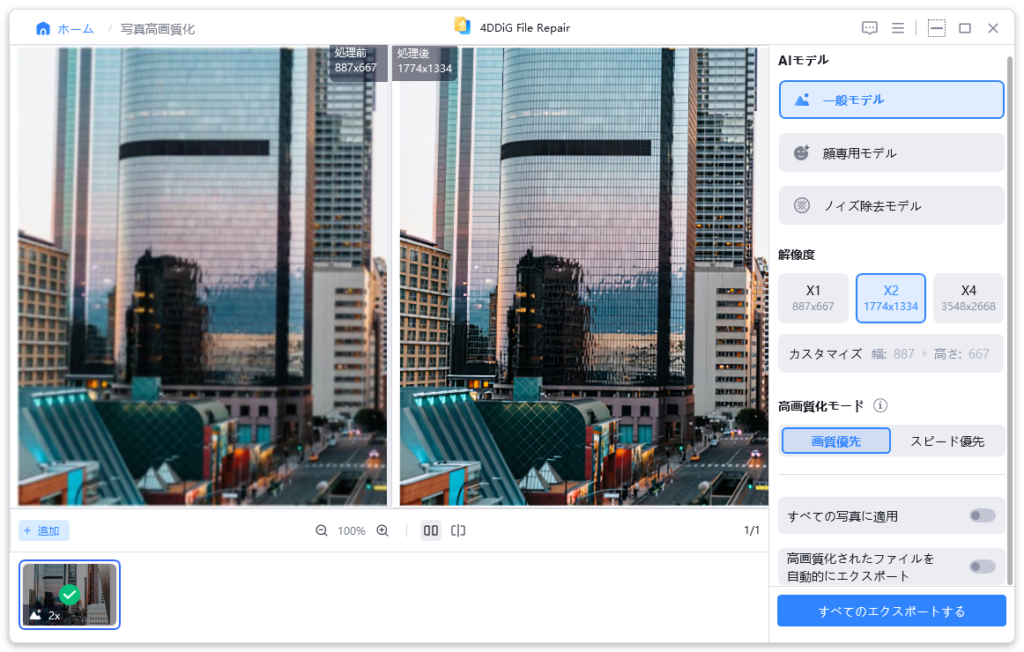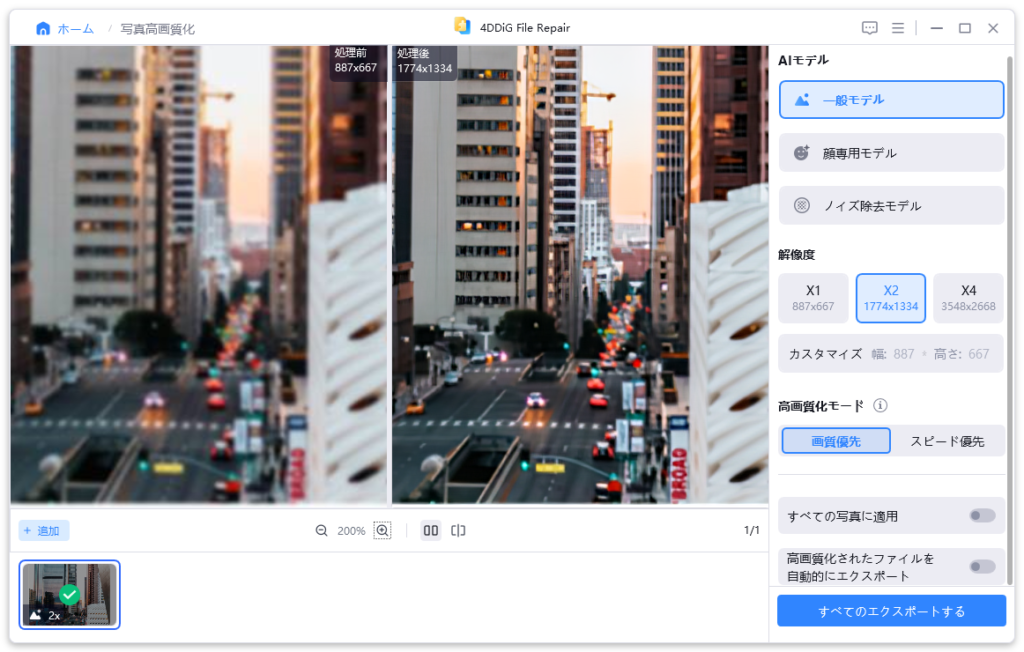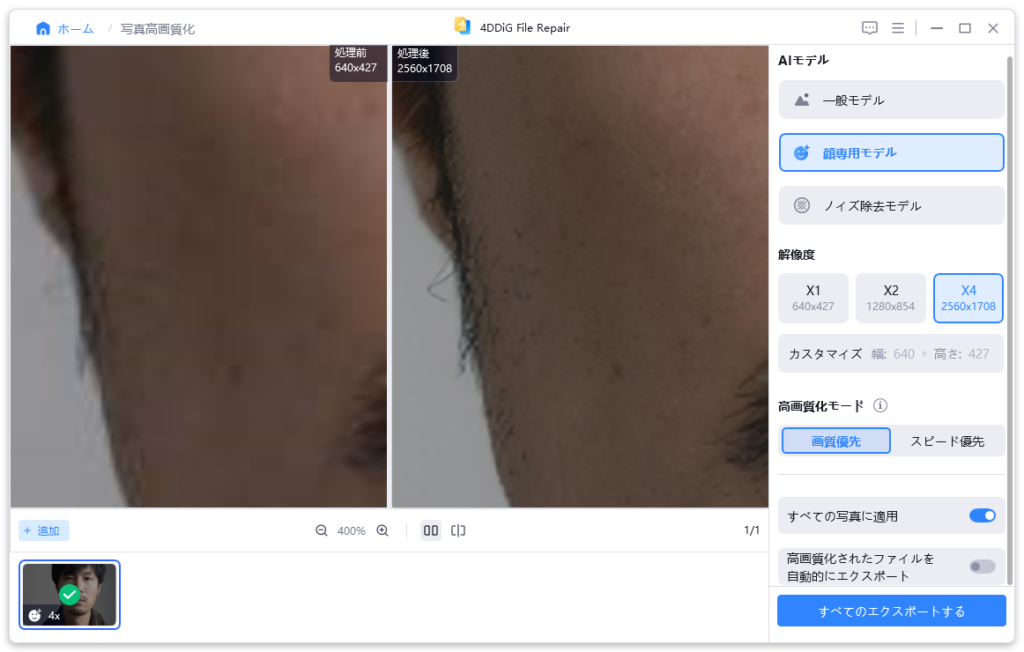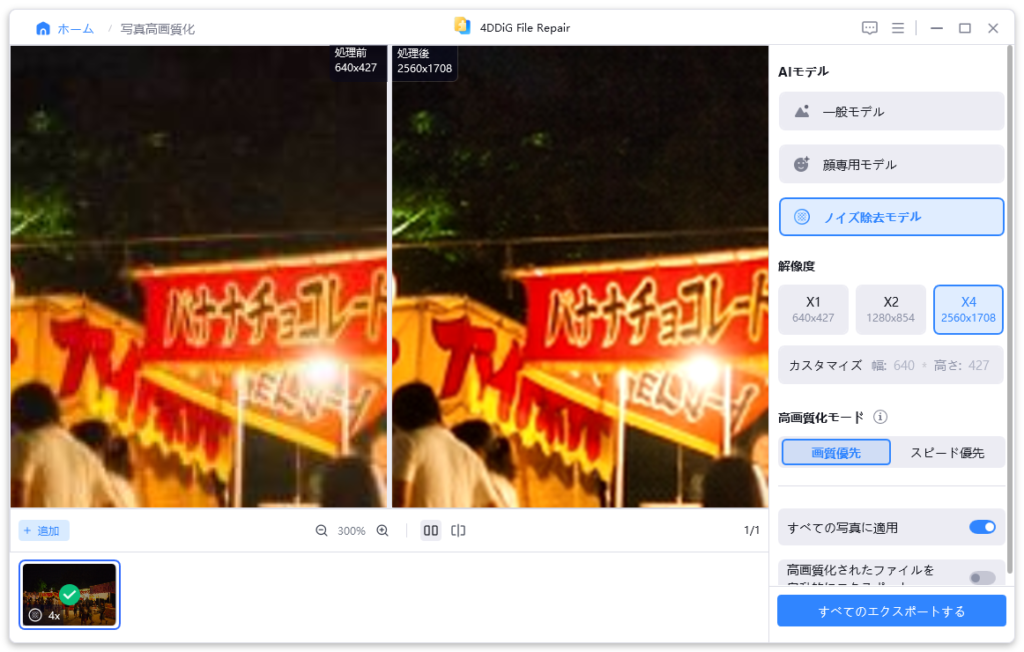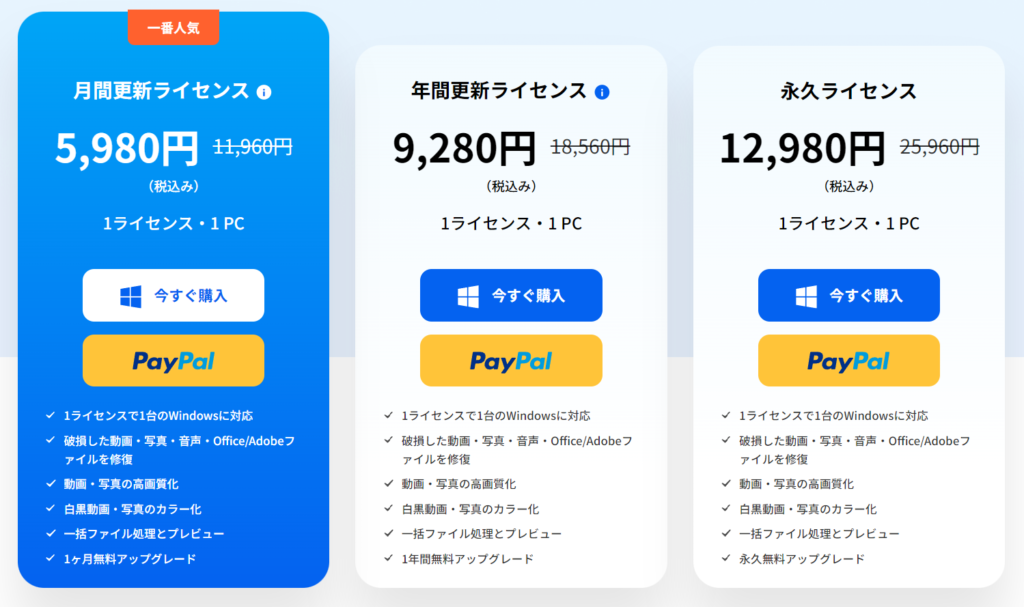関連記事:ソフトウェアレビューの記事一覧
本稿はAI技術を搭載したオールインワンの強力なファイル修復ツール『4DDiG File Repair』のレビュー記事です。
既に破損してしまった動画、写真、ファイル、オーディオを修復するだけでなく、画像の画質を向上させ、白黒動画/写真をカラー化してくれます。
主な使い道としては
- 突然、ファイルが壊れて開けなくなってしまった
- 動画から写真、果ては圧縮ファイルまで何でも修復したい
- ExcelやPDFも直してほしいし、USBメモリ(外部メディア)の保存ファイルも修復してほしい
といった状況に対応。
つまり、ほぼ全ての主要ファイルを修復できるPC向けのソフトウェアになります。
(注:いわゆる消えたデータを復旧する「データ復元ソフト」とは違います。画像が破損してるから修復するとか、そういうツールです)
本稿はその中でも特に気になる「画像の解像度を上げることができる」というポイントについて迫ってみたいと思います。
※ 今回レビューに使用したソフトのバージョンはv4.0.12です。
- Index -
まずPCから画像の解像度を確認してみる
まず高解像度化を試す前に、自前の画像の解像度を確認することにしましょう。
といっても方法は簡単、エクスプローラから画像を選んで右クリック → プロパティ → 詳細を見るだけでステータスを確認することができます。
画像の場合は解像度が640 × 428ということになりますね。
AIで画像の解像度を上げるソフト「4DDiG File Repair」とは?
参考リンク:AIで画像を高画質化するフリーソフトとサイト
4DDiG File Repairとはありとあらゆるファイルを修復するソフト…つまり画像も動画も再生できる形に整えてくれるわけです。
更に公式サイトによると画像の高解像度とカラー化にも対応しているツールとのこと。
ならば、今回の記事は画像に関する機能を重点的に取り上げてみよう、ということなんです。
「4DDiG File Repair」のインストール手順
まずは4DDiG File Repair公式サイトに移動して、自分が使用しているOSを選び「無料ダウンロード」のボタンをクリックします。
ファイルの保存が完了したら、4ddig-file-repair.exeという名前のデータをダブルクリックして展開してください。
もし「このアプリがデバイスに変更を加えることを許可しますか?」と聞かれたら、「はい」を選択。
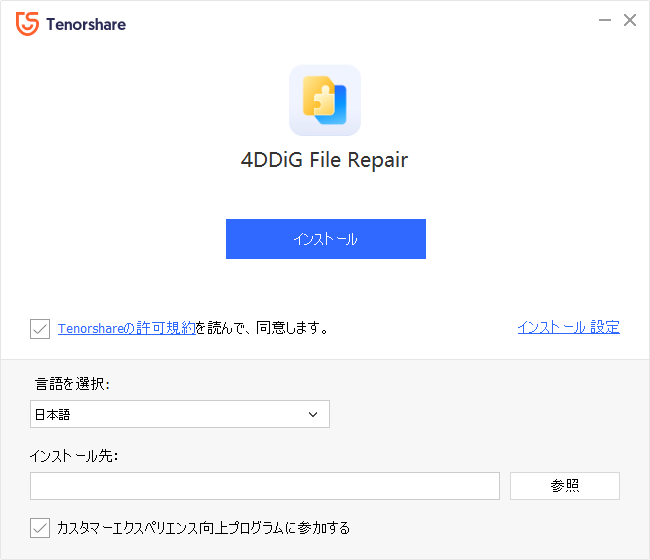
インストール先をCドライブ以外に変えたい場合は、ウィンドウ右側の「インストール設定」からフォルダを手動で選択するといいでしょう。
「4DDiG File Repair」の特徴・機能(写真高画質化以外の機能)
- 動画を修復、そして最大8k画質まで向上させることができる
- 白黒動画をカラー化
- 破損したOffice(Word、PowerPoint、Excel)ファイルを修復
- 文字化けも元通り
- Adobe、ZIP、Photoshop、Illustrator、PDF(電子書籍)、オーディオファイルまで直せる
- そもそも開けないファイルが無事に実行できるようになる
本ソフトを画像修復のために買ったつもりが、思わぬところで役に立つ可能性もあります。
単純にファイル修復ソフトとして手元に置いておくのも悪くない計算ですね。
「4DDiG File Repair」で画像の解像度を上げる方法
それでは、いよいよ具体的な画像の解像度を上げる方法について解説していきます。
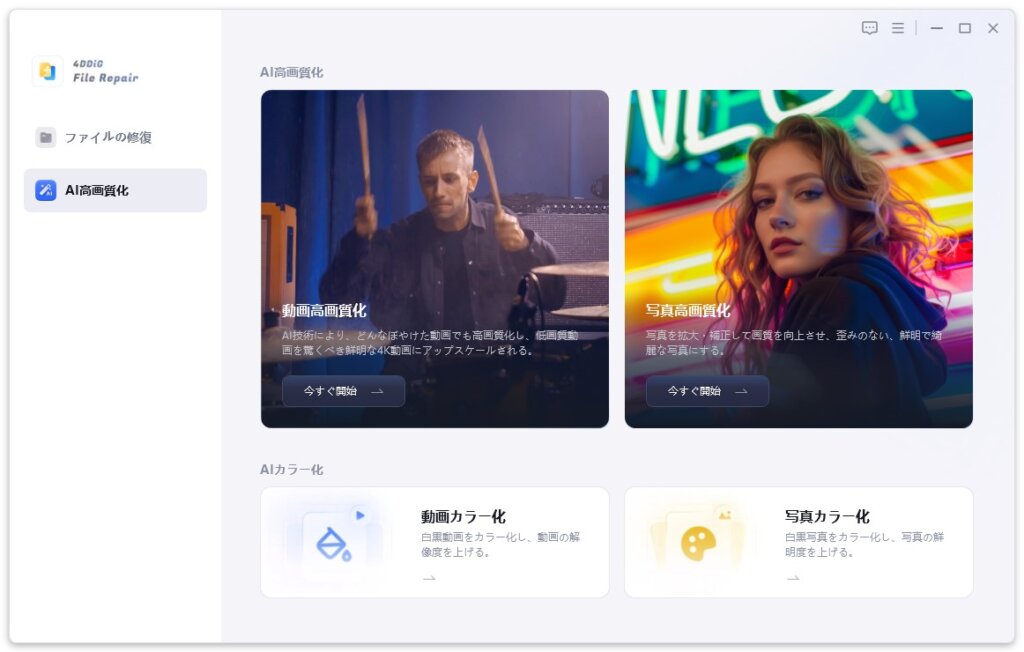
まずは4DDiG File Repairを立ち上げて画面左の「AI高画質化」をクリックしましょう。
続いて、画面のやや右に表示されている「画像高画質化」を選んで写真を追加します。
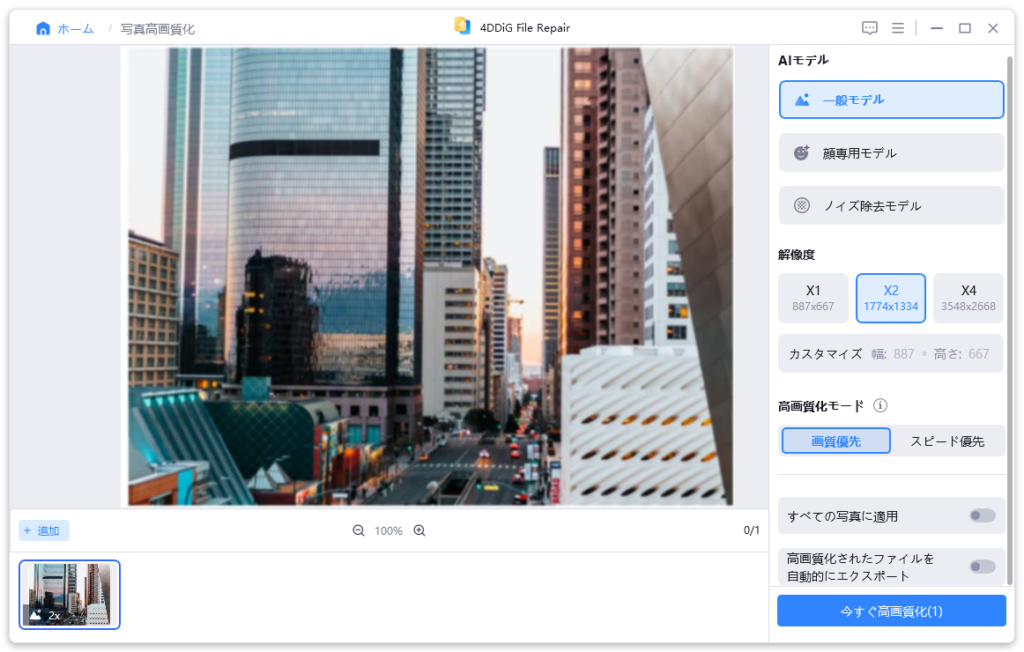
画像の高解像度化についてはそれぞれ異なる修正方法があるみたいで
- 一般モデル … 全体的に画像を綺麗にしてくれるモード
- 顔専用モデル … 人間の顔にフォーカスして修正をおこなってくれるモード
- ノイズ除去モデル … 暗闇で発生する画像ノイズを除去するモード
上記の3パターンのモードが用意されているそうです。
そこで、今回は実際に写真を用いて違いを確認してみることにしました。
1. 効果「一般モデル」を試してみる
上記の2枚の画像はピントがボケボケのビル群の写真です。
これが効果「一般モデル」を試すと、建物の窓ガラスまでくっきりと描写されました。
全くもって自然な仕上がりというか、これはむしろ積極的に使用したいレベルの機能なのではないでしょうか。
2. 効果「顔専用モデル」を試してみる
続いては効果「顔専用モデル」を試してみます。
これもボケボケだったモミアゲ部分が鮮明に見えるのがわかるでしょうか。
他にも肌を高解像度化させるとともに、自然な形で血色が良くなったように見せてくれてます。
頬のシミも消すというより、清涼感があるように描画し直してるのがまた凄いというか。
3. 効果「ノイズ除去モデル」を試してみる
効果「ノイズ除去」使用前・使用後の画像です。
夜空のノイズが消えて星がはっきり見えると共に、屋台の“フライドポテト”“バナナチョコレート”の文字がそれぞれ鮮明に読めるのがわかるでしょうか。
逆に綺麗な画像から元の写真に戻って「…あ、空に星あったんだ」と新たな発見を得ることができました。
「4DDiG File Repair」のライセンス購入
- 1PCアクティベートの月間更新版が
11,960円5,980円 - 1PCアクティベートの年間更新版が
18,560円9,280円 - 一生使えて1PCをアクティベートできる永久版が
25,960円12,980円
おすすめはやはり「永久版」一択でしょう。
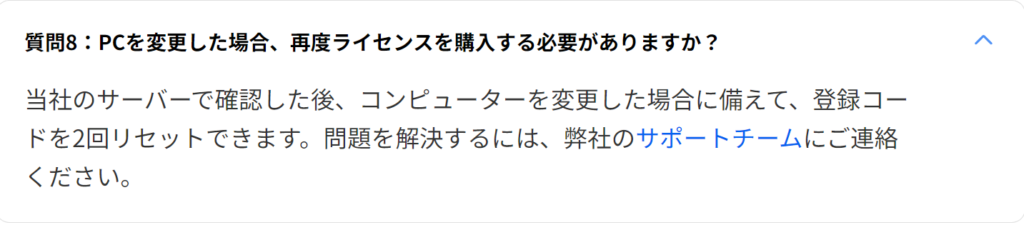
PCの買い替えにも2回対応しているとのことなので、そんなにコンピュータを新調する人でなければ、ほぼ無限に4DDiG File Repairを使うことができます。
画像の高解像度化とファイルの修復機能はずっと使いたい機能でもありますし、1ヶ月の料金を考えたら一生分払ったほうがお得だと思いますが、その辺は個人の考え方次第…というところでしょうか。
4DDiG公式SNSアカウントではプレゼント企画を実施中
今では当たり前となったX(旧Twitter)のフォロー&リポスト懸賞キャンペーン。
公式アカウントが手っ取り早くフォロワーを増やすため、もはや海外企業も日本の慣例にならってプレゼント企画を行っていたりもします。
本ソフトの販売元である@4ddigjpさんもご多分に漏れず、amazonギフト券や自社ツールのプレゼント企画を実施中ですね。
今回のソフト『4DDiG File Repair』をきっかけに同社の製品が気になったならば、新情報をチェックしつつ懸賞に応募してみてはいかがでしょうか。
個人的に良かった点まとめ
- これ以上ないくらいにUIが分かりやすい、そして使いやすい
- 画像が自然な形で高解像度化される、そして看板などの文字も読みやすくなる
- 画像の高解像度化にかかる時間も割と早い
- ファイル修復は様々なフォーマット(拡張子)に対応している
- 30日以内の返金保証
- サポートメールは24時間以内に返信
- 永久の無料アップデート
よく平成時代に放映していたスパイ映画で「防犯カメラの映像を鮮明にするハッカー」みたいなシーンがあって、そんなんできるわけないよと鼻で笑ってました。
今までは画像の解像度を下げることはできても、上げることはできなかったんですが、いよいよ時代も変わったのだな…ということをひしひしと感じています。
あとがき
まずは本ソフトに興味を持ったら無料版を試すことをおすすめしておきます。
完成後のファイルは出力(保存)できませんが、プレビューはできるため、製品版の性能を確認するなら十分かと思います。
よくX(旧twitter)にいる画像職人などはこういったソフトを駆使して遊んでいるので、白黒写真をカラー化したら喜ばれる…かもしれませんね。